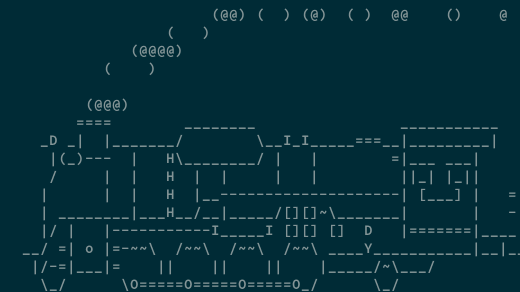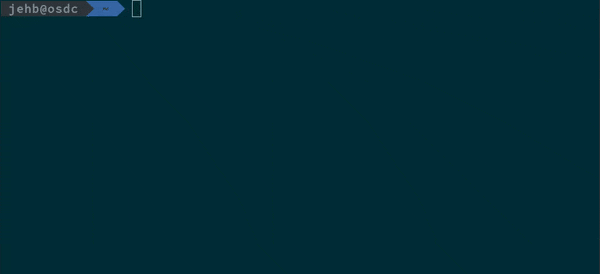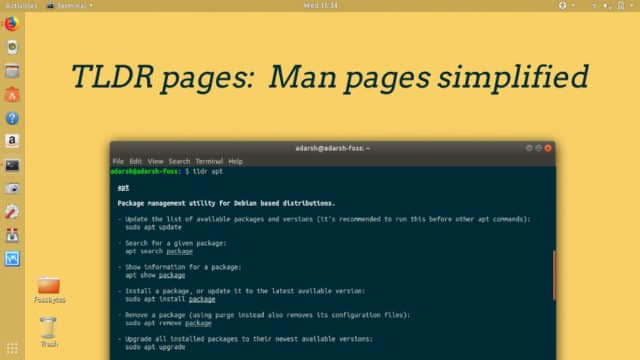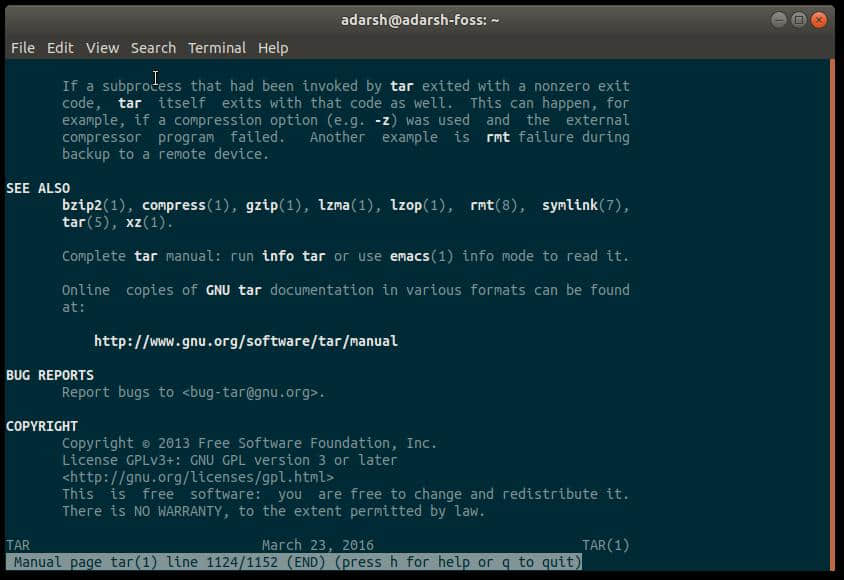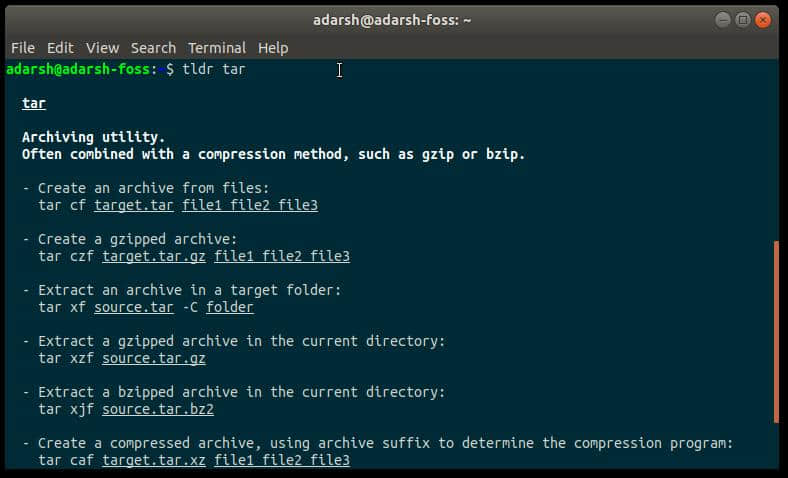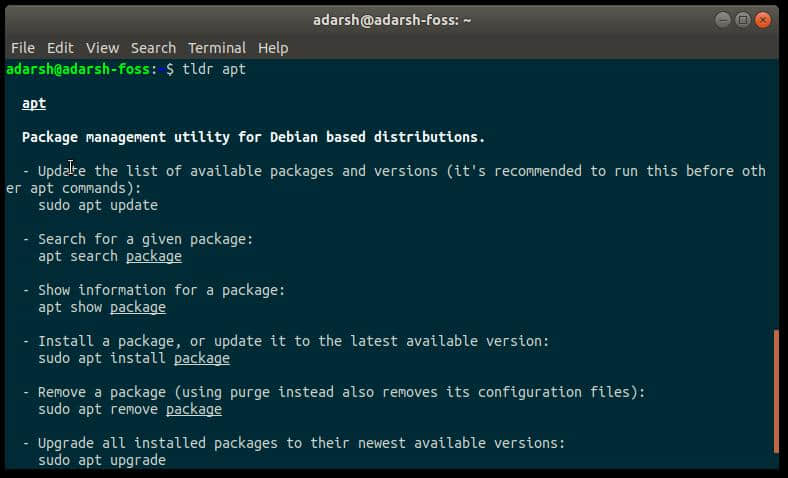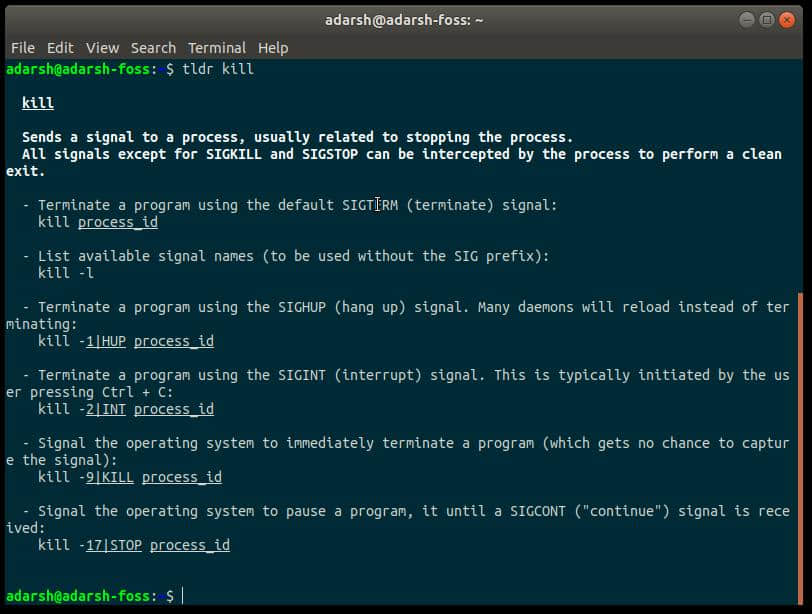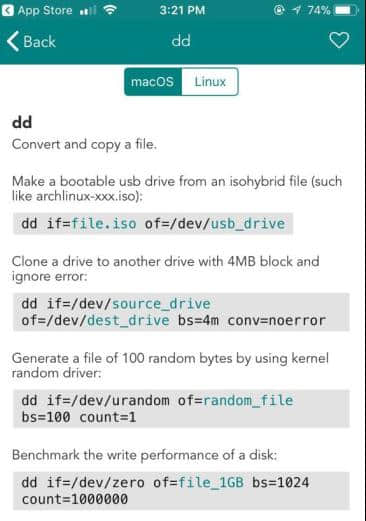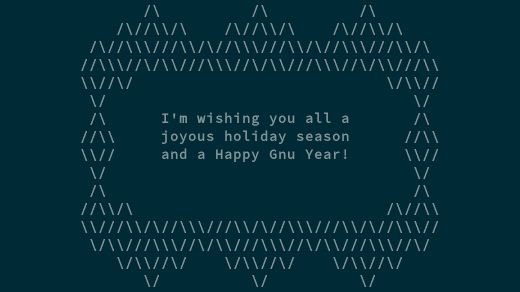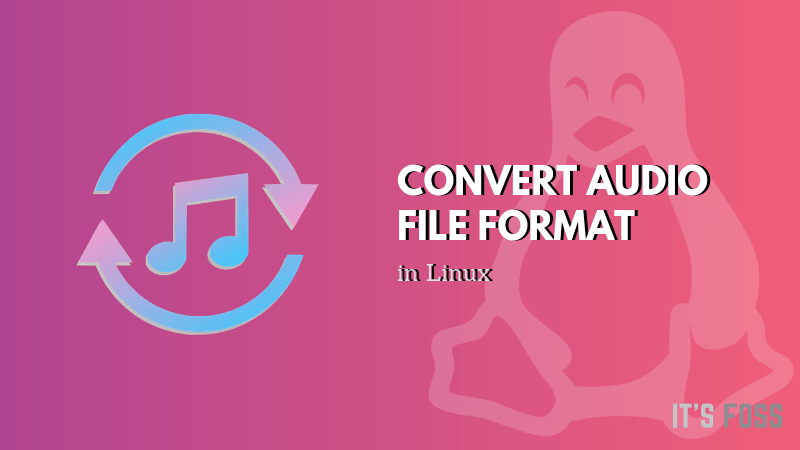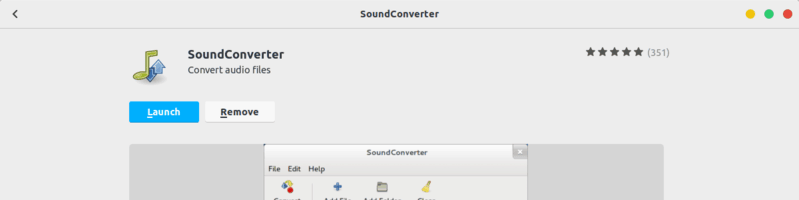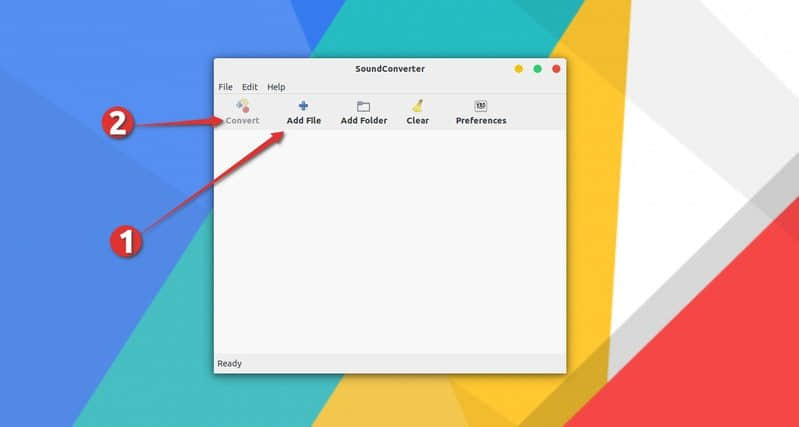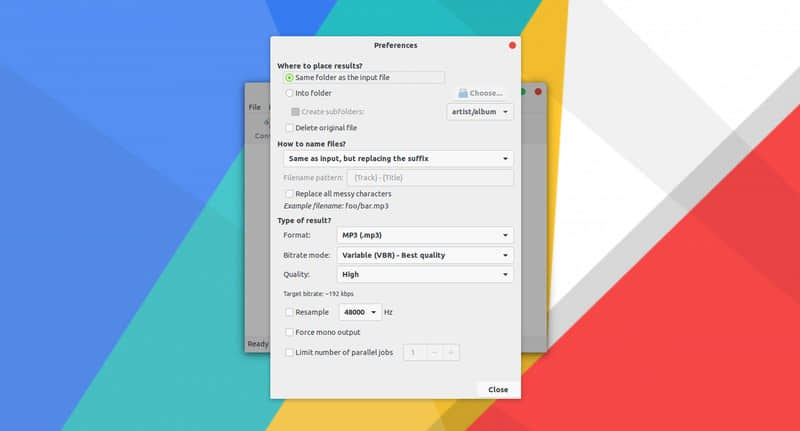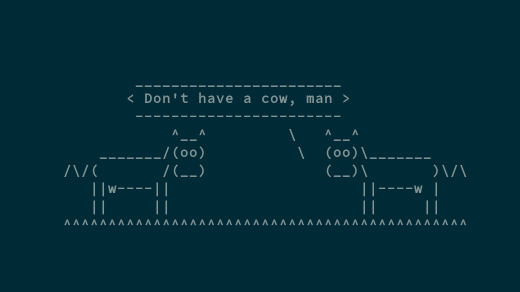使用 cowsay 实用程序将牛的话语带到你的终端输出。
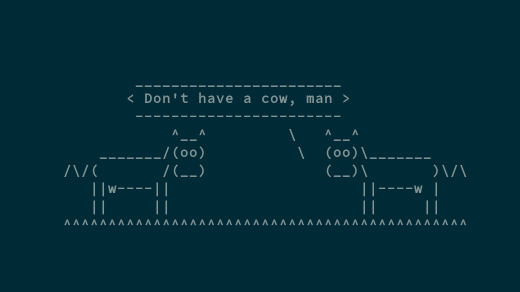
欢迎来到 Linux 命令行玩具第四天。如果这是你第一次访问这个系列,你可能会问自己,什么是命令行玩具。我们也在考虑这一点,但是一般来说,这可能是一个游戏,或者任何简单的娱乐,可以帮助你在终端玩得开心。
你们中的一些人会见过我们之前的选中的各种玩具,但是我们希望至少有一个对每个人来说都是新的。因为几乎所有我告诉他这个系列的人都已经问过它了,所以今天的选中的玩具是必须提及的。
你也不会认为我们会在不提及 cowsay 的情况下完成这个系列,对吧?
cowsay 是一个神奇的实用程序,它将文本作为 ASCII 艺术牛的讲话文本输出。
你可能会发现 cowsay 打包在你的默认存储库中,甚至可能已经安装了。对我来说,在 Fedora,像这样安装:
$ sudo dnf install -y cowsay
然后,用 cowsay 调用它,然后是你的消息。也许你想到昨天我们谈到的 fortune 应用 连接起来。
$ fortune | cowsay
_________________________________________
/ If at first you do succeed, try to hide \
\ your astonishment. /
-----------------------------------------
\ ^__^
\ (oo)\_______
(__)\ )\/\
||----w |
|| ||
就这样!cowsay 还有点小变体,称为 cow 文件,通常可以在 /usr/share/cowsay 找到 ,要查看系统上可用的 cow 文件,请在 cowsay 之后使用 -l 。然后,用 -f 试试其中之一。
$ cowsay -f dragon "Run for cover, I feel a sneeze coming on."
_______________________________________
/ Run for cover, I feel a sneeze coming \
\ on. /
---------------------------------------
\ / \ //\
\ |\___/| / \// \\
/0 0 \__ / // | \ \
/ / \/_/ // | \ \
@_^_@'/ \/_ // | \ \
//_^_/ \/_ // | \ \
( //) | \/// | \ \
( / /) _|_ / ) // | \ _\
( // /) '/,_ _ _/ ( ; -. | _ _\.-~ .-~~~^-.
(( / / )) ,-{ _ `-.|.-~-. .~ `.
(( // / )) '/\ / ~-. _ .-~ .-~^-. \
(( /// )) `. { } / \ \
(( / )) .----~-.\ \-' .~ \ `. \^-.
///.----..> \ _ -~ `. ^-` ^-_
///-._ _ _ _ _ _ _}^ - - - - ~ ~-- ,.-~
/.-~
我对 cowsay 的真正不满是,我今天没有足够的时间来为牛的挤奶 —— 一语双关。牛排价格太高了,我只是开个玩笑。
更严重的是,我已经完全忘记了 cowsay 直到我在学习 Ansible 的剧本时再次遇到它。如果你碰巧安装了 cowsay,当你运行Ansible 的剧本时,你会从一队奶牛那里获得输出。例如,运行这个剧本:
- hosts:
- localhost
tasks:
- action: ping
可能会给你以下信息:
$ ansible-playbook playbook.yml
__________________
< PLAY [localhost] >
------------------
\ ^__^
\ (oo)\_______
(__)\ )\/\
||----w |
|| ||
________________________
< TASK [Gathering Facts] >
------------------------
\ ^__^
\ (oo)\_______
(__)\ )\/\
||----w |
|| ||
ok: [localhost]
_____________
< TASK [ping] >
-------------
\ ^__^
\ (oo)\_______
(__)\ )\/\
||----w |
|| ||
ok: [localhost]
____________
< PLAY RECAP >
------------
\ ^__^
\ (oo)\_______
(__)\ )\/\
||----w |
|| ||
localhost : ok=2 changed=0 unreachable=0 failed=0
cowsay 在 GPLv3 许可证下可用,您可以在 GitHub 上找到 它的 Perl 源代码。我也见过其他语言的版本,所以可以看看其他变体;例如,这是 R 语言版。用你选择的语言实现你自己的版本可能是一项有趣的编程学习任务。
既然讲完了 cowsay,我们可以去更绿色的牧场了。
你有希望我来介绍的喜欢的命令行玩具吗?这个系列的排期大部分都填好了,但我还有一些空位方。在下面的评论中让我知道,我会来看看。如果有空间,我会尝试把它包括进去。如果没有,但是我收到了一些好的意见,我在结尾提及。
看看昨天的玩具,如何给你的 Linux 终端带来好运,明天再来看看另一个!
via: https://opensource.com/article/18/12/linux-toy-cowsay
作者:Jason Baker 选题:lujun9972 译者:heguangzhi 校对:wxy
本文由 LCTT 原创编译,Linux中国 荣誉推出